如果您打开Excel表格后发现“开始”选项卡没有显示出来,可以按照以下步骤进行操作:
1. 检查Excel界面是否被最大化,如果是的话,您可能需要将Excel窗口恢复到正常大小。
2. 检查Excel界面是否有多个工作表,可能您正在查看的工作表不是包含“开始”选项卡的那个工作表。在底部的选项卡区域,单击其他工作表的名称,查看是否能找到“开始”选项卡。
3. 可能是因为“自定义功能区”设置的问题导致了“开始”选项卡的隐藏,尝试通过以下方式解决:
(1)进入Excel选项窗口:点击Excel窗口左上角的“文件”选项,在弹出的菜单中点击“选项”。
(2)在选项窗口中,选择“自定义功能区”,然后在右侧的“主选项卡”列表中勾选“开始”选项卡。
(3)单击“确定”按钮,退出选项窗口,此时“开始”选项卡应该已经出现在Ribbon界面上了。
1、要显示出Excel表中的开始选项卡,需要在主菜单栏中点击“文件”,然后进入“选项”页面。 2、在“选项”页面中选择“自定义功能区”,接着在右侧的“主选项卡”列表中勾选“开始”,然后点击“确定”按钮。
3、这样就可以在Excel表格中看到“开始”选项卡,可以通过它来进行一些基本的编辑、格式调整等操作,更加高效地完成表格编辑工作。
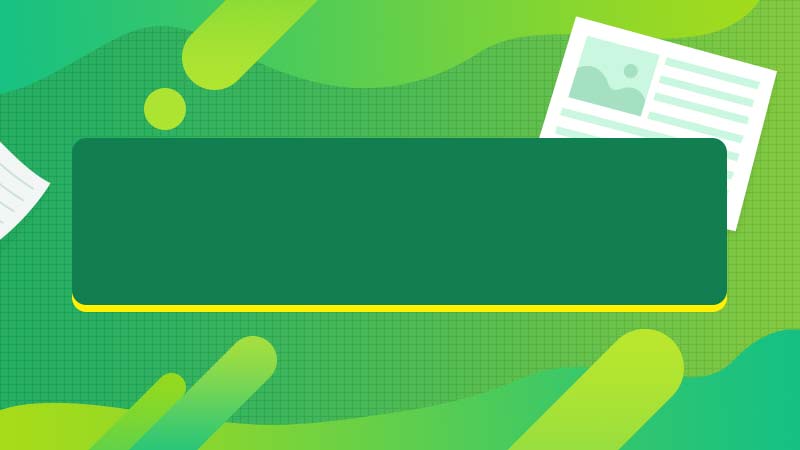



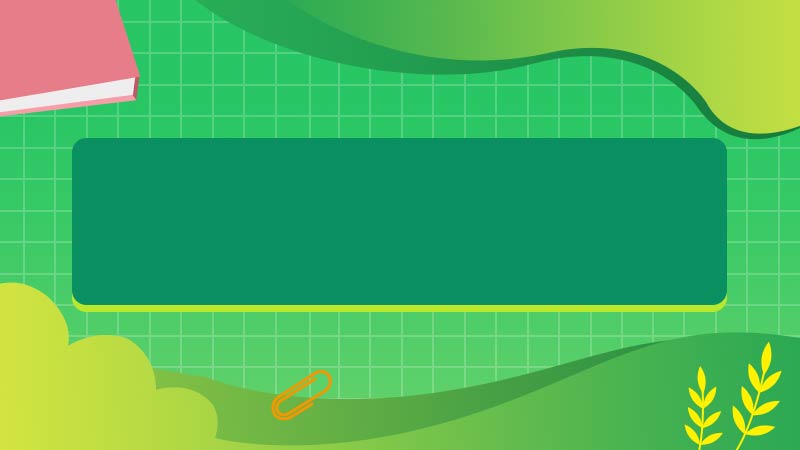


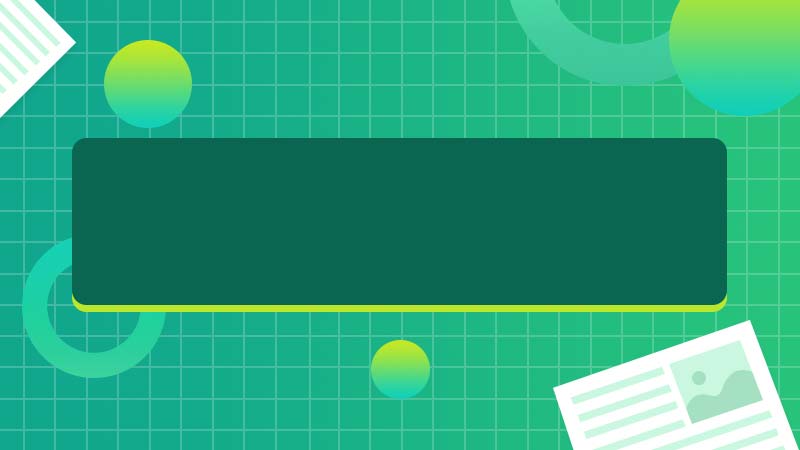

全部回复
